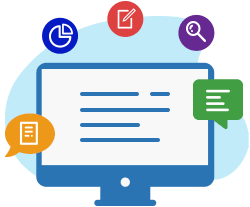Как извлечь страницу в ворде
Table of Contents:
Если вы не знакомы со многими командами Word для навигации по его большим документам, вам может понадобиться много времени, чтобы понять, как правильно перейти к этому документу и извлечь из него определенные страницы. Клавиши навигации вашей клавиатуры, такие как «PageUp», «PageDown» и клавиши со стрелками, не предлагают практических решений. Но опция команды «Найти» делает. Чтобы извлечь конкретную страницу из большого документа Word, вы можете использовать вкладку «Перейти к» команды «Найти» с помощью команды «Расширить выбор» в Word, чтобы выбрать, а затем извлечь нужную страницу.
Как извлечь определенные страницы из большого документа MS Wordcredit: Tharakorn / iStock / Getty Images
Шаг 1
Щелкните команду «Открыть» в меню «Файл», затем перейдите и дважды щелкните файл, из которого вы хотите извлечь определенные страницы.
Шаг 2
Нажмите кнопку «Найти» на вкладке «Главная» на панели «Редактирование», а затем нажмите команду «Перейти». Щелкните элемент «Страница» в левой панели появившегося диалогового окна, а затем введите номер страницы, которую вы хотите извлечь, в текстовом поле «Введите номер страницы».
Шаг 3
Нажмите «Перейти», чтобы Word переместился в начало указанной страницы, а затем нажмите в любом месте документа. Нажмите «F8», чтобы войти в режим «Расширить выбор».
Шаг 4
Введите число, которое вы только что ввели в текстовое поле «Введите номер страницы», с номером на один больше существующего. Например, если вы ввели «2», теперь вы введете «3».
Шаг 5
Нажмите кнопку «Перейти», чтобы Word выделил весь текст от начала нужной страницы до начала следующей страницы.
Шаг 6
Нажмите «Ctrl» + «C», чтобы скопировать страницу в буфер обмена. Или нажмите «Ctrl» + «X», чтобы удалить страницу из документа и вырезать ее в буфер обмена.
Шаг 7
Откройте проводник Windows и введите имя приложения, в которое вы хотите извлечь страницу Word. Например, если вы хотите извлечь страницу Word в Блокнот, введите «Блокнот» и нажмите «Ввод».
Шаг 8
Нажмите «Ctrl» + «V», чтобы вставить извлеченную страницу в открывшееся окно запущенного вами приложения.
Шаг 9
Повторите шаги со 2 по 9 для каждой оставшейся страницы, которую вы хотите извлечь.
Как извлечь страницы из документа Microsoft Word
Как изменить ориентацию страницы для одной страницы в документе Word
Как добавить страницы из одного документа Word в другой документ Word
Как извлечь страницы из PDF-файла? (Декабрь 2021).
Ремонт компьютеров в Самаре
Не зная навигационных команд по документу в программе «Word» вы можете столкнуться с проблемой быстрого доступа к определенным страницам документа и последующим их извлечением. Клавиши «PageUp» и «PageDown», также как и клавиши навигационных стрелок не могут предложить практическое решение этой проблемы. Решение кроется в команде «Найти». Для извлечения конкретной страницы большого документа в программе «Word» вы можете воспользоваться командой «Найти» и программной командой «Расширенное выделение», чтобы выделить, а затем извлечь нужные страницы.
Инструкции
1. Кликните команду «Открыть» в меню «Файл» и перейдите к документу, из которого хотите извлечь нужные вам страницы, а затем дважды кликните левой кнопкой мыши по данному документу.
2. Кликните меню «Правка», затем выберите кнопку «Найти» и кликните по вкладке «Перейти». В левой части окна выберите категорию «Страница» и в текстовое поле «Введите номер страницы» введите необходимый вам номер.
3. Кликните кнопку «Перейти» и программа «Word» переместит вас в начало выбранной вами страницы. Для входа в режим «Расширенное выделение» нажмите клавишу «F8».
4. В текстовое поле «Введите номер страницы» вам нужно ввести номер страницы, на единицу превышающий прежнее значение. То есть, если вы ввели «2», то теперь вам нужно ввести в данное текстовое поле цифру «3».
5. Кликните кнопку «Перейти», чтобы программа «Word» выделила весь текст, расположенный между началом нужной страницы и началом страницы следующей за ней.
6. Нажмите клавиши «Ctrl+C» для копирования выделенного текста в «Буфер обмена», либо нажмите клавиши «Ctrl+X», чтобы убрать выделенную страницу из документов и поместить ее в «Буфер обмена».
7. Откройте браузер «Windows Explorer» и введите название приложения, в которое хотите поместить выделенную страницу из документа программы «Word», например, введите «Notepad», если хотите поместить страницу в данную программу и нажмите клавишу «Enter».
8. Нажмите клавиши «Ctrl+V» для вставки извлеченной страницы в открывшееся окно нового приложения.
9. Повторите процедуру, начиная с шага 2 и заканчивая шагом 9 для каждой необходимой страницы.
Как скопировать страницу в Ворде
Бывают ситуации, когда необходимо создать несколько страниц с одинаковым содержимым, а печатать информацию повторно для каждой последующей страницы займёт немало времени и сил. Скопировать лист в Ворде – единственное легкое и верное решение. Нужно выполнить следующие действия.
Дублирование фрагмента и целого листа с помощью комбинаций клавиш
Если нужно скопировать абзац, то кликните по любому слову в абзаце три раза левой кнопкой мыши.
Нажмите правой кнопкой мыши по выделенному фрагменту и выберите «Скопировать» или воспользуйтесь комбинацией клавиш «Ctrl+C». Установите указатель мыши в новое нужное место, это может быть новая страница и, кликнув правой кнопкой мыши, нажмите по «Вставить».
Если необходимо продублировать страницу полностью, то изначально нужно выделить всю информацию на странице сочетанием клавиш «Ctrl+A» и скопировать с помощью клавиш «Ctrl+C». Данный способ желательно использовать в том случае, если документ состоит из одного текстового листа. Далее установите курсор в конце статьи и перейдите во вкладку «Вставка». Нажмите по кнопке «Пустая страница».
Поставьте курсор в начало нового листа и, нажав правой кнопкой мыши, выберите пункт «Вставить». Копируемая ранее информация вставится целиком на новый лист.
Копирование документа с помощью области «Поиска»
Скопировать страницу можно используя кнопку поиска «Найти». Нажмите по треугольнику, который расположен рядом со словом «Найти». Кликните по пункту «Перейти».
В новом диалоговом окне «Найти и заменить» открыть подраздел «Перейти».
Далее в пустой области над строчкой «Введите номер страницы» нужно напечатать «\page», кавычки не нужно вводить. Нажмите по «Перейти» и закройте окно. Весь документ будет выделен. Теперь можно нажав правой кнопкой мыши скопировать выделенную информацию.
Разделить документ бесплатно
Разделите Word, PDF документов по номерам страниц и шаблону
Разработано на базе программных решений от aspose.com а также aspose.cloud
Разделить на несколько
Хотите сообщить об этой ошибке на форуме Aspose, чтобы мы могли изучить и решить проблему? Когда ошибка будет исправлена, вы получите уведомление на email. Форма отчета
Чтение, конвертация, объединение, сплит документов
Aspose Words Splitter
Разделите Word на отдельные страницы с высокой скоростью.
Легко извлекайте страницы из документов Word Надежный инструмент для бесплатного разделения документов на отдельные страницы онлайн. При печати или отправке документа по электронной почте вы можете разделить документ на части разными способами. Document Splitter поддерживает несколько режимов извлечения страниц, которые вам могут потребоваться: разделение по каждой странице, по нечетным и четным страницам, по заданному номеру страницы или по диапазону страниц.
Не распечатывайте и не публикуйте весь документ! Экономьте время и деньги с помощью Free Document Splitter, чтобы разделять страницы любого документа за секунды. Чтобы разделить документ на части, просто укажите нужный режим разделения страниц и нажмите кнопку РАЗДЕЛАТЬ. Это абсолютно бесплатно.
Простой способ бесплатно извлекать страницы из документа онлайн
В качестве онлайн-веб-приложения вы можете разделять документы в операционных системах Windows, Linux, Mac и iOS. Document Splitter реализован с помощью API Aspose, которые используются многими компаниями из Fortune 100 в 114 странах.
Программная платформа Aspose Words
Онлайн-приложение Splitter разработано на базе программной платформы Aspose Words. Наша компания разрабатывает современные высокопроизводительные решения для обработки документов для различных ОС и языков программирования:
Как разделить файлы файлы
Как разделить документ Word на отдельные файлы
Разделите Word онлайн бесплатно. Наш веб-разделитель Word Splitter поддерживает несколько режимов извлечения страниц. Чтобы разделить документ Word на несколько файлов, просто укажите нужный режим, установите формат выходного файла и нажмите кнопку. Вы можете сохранить не объединенный Word в различных форматах, включая DOCX, PDF, HTML, TXT, JPG, PNG и многие другие.
Слияние писем с надстройкой Google Таблиц
Попробуйте наш бесплатный аддон Aspose Mail Merge для отправки настраиваемых массовых писем с помощью Gmail.
Table of Contents:
Вы можете поблагодарить Ларри Теслера из Xerox за изобретение операций вырезания, копирования и вставки, которые вы используете для манипулирования контентом компьютера. Эта возможность неоценима при работе в таких программах, как Microsoft Word. Как и во многих приложениях, вы можете начать работать в Word, не обязательно понимая все доступные вам инструменты повышения производительности. В Word вы можете вводить слова или фразы, выделять их с помощью мыши и нажимать «Ctrl-C», чтобы скопировать их. Это работает, но дополнительные ярлыки могут помочь вам найти текст и управлять им продуктивно. Вы даже можете быстро извлечь целые страницы из документа Word.
Ваша мышь и клавиатура помогают быстро извлекать страницы Word.credit: monkeybusinessimages / iStock / Getty Images
Визуализируйте свои страницы
Если ваш документ не находится в представлении «Макет печати», переключитесь на это представление, нажав «Вид» и выбрав «Макет печати». В этом представлении вы можете легко увидеть отдельные страницы и разрывы между ними.
Найти окно расширенного поиска
Панель навигации Word предоставляет несколько способов мгновенного поиска контента. Нажмите «Ctrl-F», чтобы отобразить эту панель, и вы можете ввести поисковый запрос в поле поиска, чтобы перейти на страницу, содержащую ваш поисковый запрос. Word также имеет окно поиска и замены, которое позволяет выполнять более сложные операции поиска и замены. Откройте его, щелкнув значок увеличительного стекла в окне поиска, а затем нажмите «Расширенный поиск». Если вы не видите этот значок, нажмите «X» на правом краю окна поиска, чтобы отобразить его.
Перейти на определенную страницу
Если вы знаете номер страницы, которую хотите извлечь, нажмите вкладку «Перейти к» окна «Найти и заменить», а затем нажмите «Страница» в текстовом поле «Перейти к чему». Введите номер страницы в текстовом поле «Введите номер страницы:», нажмите «Перейти» и Word перейдет на эту страницу.
Настройте свой поиск
В окне «Найти и заменить» есть несколько флажков, которые могут помочь вам сосредоточиться на определенных типах информации. Поставьте галочку рядом с «Соответствовать регистру», чтобы найти только текст, соответствующий регистру термина, который вы вводите в текстовом поле «Найти что». Вы также можете установить флажок «Найти только целые слова», чтобы найти только целые слова. Например, если вы отметите эту опцию, Word не найдет слово «деньги», если вы ищете «один». Поставьте галочку рядом с «Использовать подстановочные знаки», и вы можете использовать подстановочные знаки, чтобы найти слова, которые звучат одинаково, варианты слов и другие группы слов.
Извлечь информацию о странице
Если вы перейдете к определенному номеру страницы, курсор переместится на верх этой страницы. Если вы используете другой метод для поиска текста на странице, курсор может не переместиться в верхнюю часть страницы. Когда это произойдет, выделите первое слово на странице, удерживайте нажатой клавишу «Shift» и несколько раз нажмите стрелку вниз, чтобы выделить весь контент страницы. Вы также можете использовать мышь, чтобы выбрать весь контент на странице. Нажмите «Ctrl-C», чтобы скопировать выделенный контент в буфер обмена Windows после его выбора. Затем вы можете вставить это содержимое в другой документ, щелкнув где-нибудь в документе и нажав «Ctrl-V». Если вы хотите удалить выделенный контент со своей страницы Word, нажмите «Ctrl-X» вместо «Ctrl-C».
Дополнительные советы по поиску
В текстовом поле «Перейти к чему» окна «Найти и заменить» содержатся другие местоположения, по которым можно перемещаться. К ним относятся раздел, строка и комментарий. Выберите один из них и следуйте инструкциям, когда вам нужно перейти в одно из этих мест. Вы также можете щелкнуть увеличительное стекло панели навигации, а затем щелкнуть «Графика», «Таблицы», «Сноски» или другой объект, чтобы найти их в документе. Нажмите «Enter», чтобы перейти к объекту.
отказ
Эти инструкции объясняют, как извлечь текст из Word 2013. Ваши действия могут отличаться, если вы не используете Word 2013.